Créez des organigrammes dynamiques avec XMind 8
| Site: | Université Toulouse Capitole - Mes cours en ligne |
| Cours: | Documentation utilisateur |
| Livre: | Créez des organigrammes dynamiques avec XMind 8 |
| Imprimé par: | ( ) Guest user |
| Date: | dimanche 8 juin 2025, 02:32 |
1. Créer une structure d'organigramme
- Cliquez sur Fichier puis sur Nouvelle...
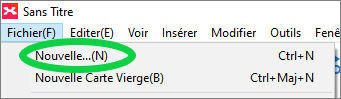
- Sélectionnez la structure vierge "Organigramme" vers le bas ou vers le haut.
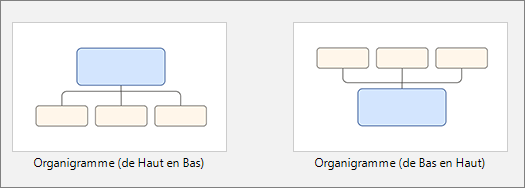
- Sélectionnez alors le "thème" graphique le plus adéquat puis cliquez sur Créer.
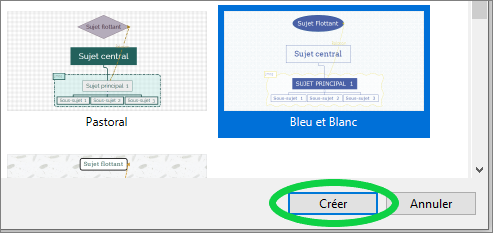
📌 Si vous préférez un modèle prérempli, cliquez sur "Modèles" puis "Hiérarchie de l'entreprise".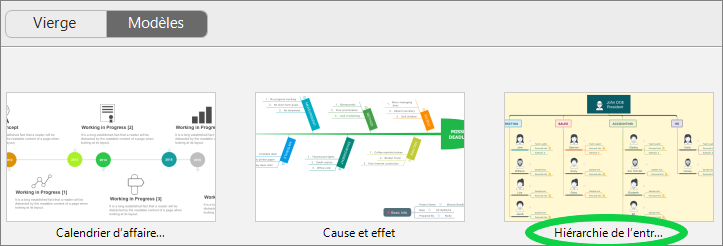
2. Compléter l'organigramme
- Cliquez sur :
- la touche Entrée pour insérer un sujet
- ou la touche tabulation pour insérer un sous-sujet.
- Saisissez le texte.

- Cliquez sur Entrée pour le valider.
3. Associer une nouvelle feuille à un élément
- Sélectionnez l'élément concerné, ici "Cellule juridique" :
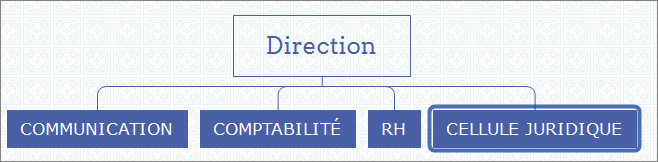
- Dans le menu Insérer, sélectionnez Nouvelle feuille depuis le sujet.
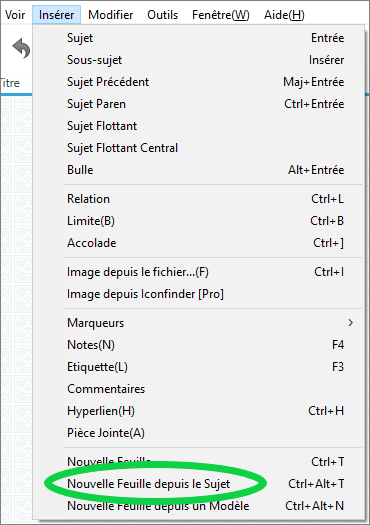
L'élément visé devient alors élément central d'une sous-mindmap, qui renvoie à la mindmap principale via le bouton M.
- Faites un clic-droit sur cet élément central, puis dans le menu sélectionnez Structure, et dans le nouveau menu ouvert, choisissez la structure la plus adéquate (ici "ligne de temps horizontale" pour décrire un processus).
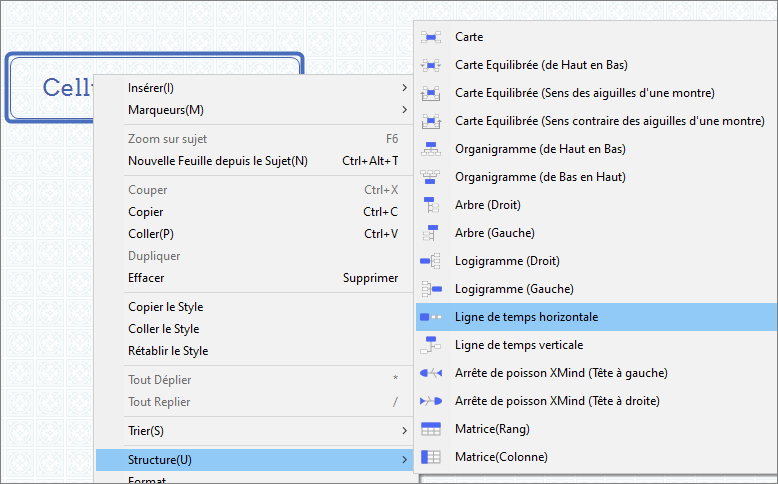
- Saisissez les éléments de la nouvelle structure :

- Enregistrez.